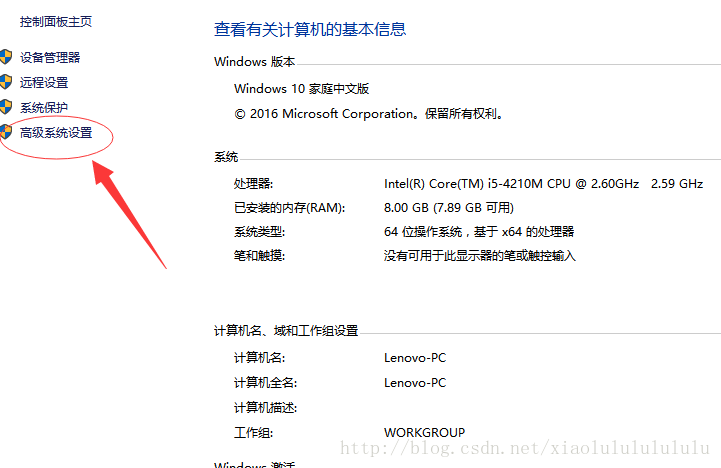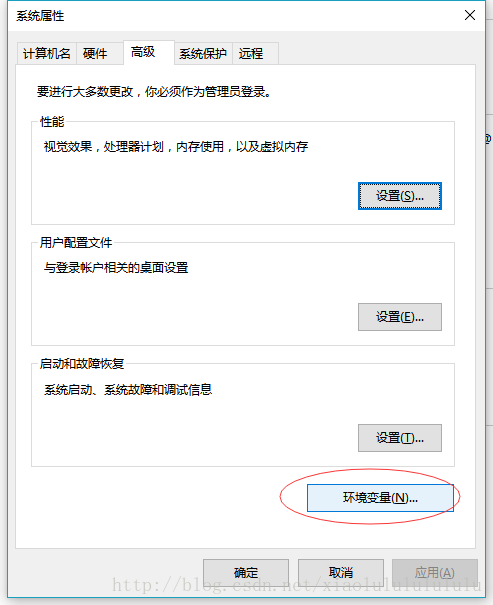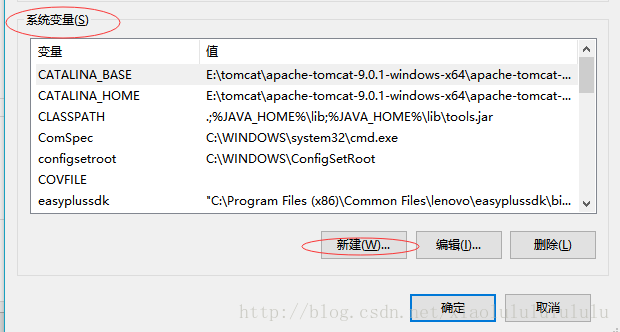java入门基础教程(一)
前言
在论坛逛了有段时间了,自己一直是一个伸手党,天天看大神发的东西解决自己在开发中遇到的种种问题,想想自己也是一步一步从菜鸟走过来,为了回馈社会,特著此教程,希望能帮助想学习Java开发的新人,教程内容我会尽量写的详细一些,本人没有任何天赋,理科学渣,文科生一个,学习的时候可是吃尽了苦头,但是我相信,只要坚持学习,人人都可以成功。
Java简介
网上百度出来的那些官方的话我就不在这里多说了,我只表达下我自己的理解,我第一次听说过Java那应该是90年代了,那时大家买手机应该都会考虑是不是支持Java吧?因为支持Java的手机可以下载游戏啊,虽然那时候的游戏收费制度都很渣,你要买什么道具,程序内会触发一条短信,你发送短信就购买成功,然后从你话费里面扣钱。但是随着时代的变迁,java在移动app领域嫣然落寞,即便如此,当今它的霸主地位仍然不可动摇,java项目在安全性可靠性方面都有独到的一面,再加上开源社区丰富的资源,丰富的开发框架,让java在如今仍然具备其相当的实力。
开发准备
铺垫了这么多,其实都不是重点,可能有些人并不喜欢读这些,我也是一个话很少的人,不如直接进入主题吧。开发是需要电脑一台(这不废话吗),但是一台电脑摆在这里,你不可能直接就写代码吧?所以我们要配置一下你的电脑,既然是java开发,当然要安装java的客户端了(准确说应该叫JDK,也叫运行环境),这里只有windows系统为示范,如果是OS X原理一样。
第一步从官网下载jdk安装包
下载地址:https://www.java.com/zh_CN/
进入官网点击免费java下载,现在最新的是jdk2.0版本,但是默认下载的通常是jdk1.8,由于2.0版本是新产物,本人用的也极少,所以本人还是使用1.8版本,但是如果你是入门的话,安装哪个版本应该影响不大,因为一段时间内应该还用不到新特性。下载完成后安装,安装哪里看个人。
第二步配置环境变量
这里不配也没问题,但是不配的话每次执行就要用命令符先找到你的安装位置,大大增加了麻烦,如果想知道为什么一定要配也可以参照这里,但是如果你表示看的很懵,无所谓,只要照着配就好了,先不去理解它,以后你慢慢会知道,并不影响你后面的操作。
1.在我的电脑上按右键》》属性 找到高级系统设置
2.然后选 高级》》环境 变量
3.在系统变量里新建变量
JAVA_HOME 对应值为 你刚安装的JDK的路径(例:E:\java\jdk )

4.找到Path变量,双击打开

5.打开Path后不要删除其原来的值,在原来的值后面拼接上%JAVA_HOME%\bin;记得和原本前面的path里的其它值用一个英文的分号(;)隔开。

至此环境变量就已经配置完成了,那怎么如何检验是否配置成功呢?打开命令窗口,不知道什么是命令窗的去搜一下CMD…这个东西没法细解释了。在命令窗中输入 java -version。如果配置成功命令窗会显示JDK的版本信息

写一个HelloWorld
JKD安装并配置好之后,让我们来写一个代码验收一下成果,一般学习一门新语言大家都是从helloworld开始,我们也来写一个简单的helloworld;
首先我们新建一个文本文档,扩展名我们改成.java,然后自己要知道这个文件的路径,我这里就是E:盘

打开这个文件 写入代码 保存
public class Helloworld{
public static void main(String[] args){
System.out.println("HelloWorld");
}
}
然后打开命令窗口,先进入这个文件所在的路径,比如我是在盘下,然后输入
javac (你的文件名) 例如 javac Helloworld.java,这时候你打开文件所在位置,会发现多了一个Helloworld.class的文件,因为java属于编译型语言,你写的.java文件不是计算机可以执行的文件,需要编译成.class文件才可以执行


以上都执行完之后,我们就可以运行这段代码了,我们返回命令窗口,输入
java Helloworld,会输出Helloworld。

到这里我们编写的第一段java代码已经运行成功了,至此是不是发现写代码真的是很有魅力呢?